HTC ChaCha
A810e 使用指南
�
2 內容
內容
開始使用
包裝盒內容
HTC ChaCha
底蓋
SIM 卡
記憶卡
電池
切換手機開關
輸入 PIN 碼
手指觸控
初次設定 HTC ChaCha
Facebook 無所不在
將連絡人匯入 HTC ChaCha
主畫面
基本資訊
調整音量
睡眠模式
狀態和通知
通知面板
將 HTC ChaCha 連接至電腦
在記憶卡上複製檔案
複製文字、查詢資訊及分享
個人化
將 HTC ChaCha 個人化
利用主題將 HTC ChaCha 個人化
變更桌布
套用新面板
使用小工具將主畫面個人化
新增圖示和其他捷徑到主畫面
新增資料夾到主螢幕
重新排列或移除主螢幕上的小工具和圖示
重新排列主畫面
使用音效集
重新排列或隱藏應用程式標籤
手機通話功能
各種撥號方式
在電話撥號畫面上撥打電話
使用快速撥號
撥打訊息中的電話號碼
8
8
10
11
11
12
14
15
15
15
16
16
17
19
19
20
23
24
24
25
27
27
28
28
29
30
30
31
31
32
33
34
34
35
35
�
3 內容
撥打電子郵件中的電話號碼
撥打緊急電話
收到來電
通話期間可以執行哪些動作?
設定多方通話
網際網路通話
使用通話記錄
使用本國撥號
通話服務
開啟或關閉飛安模式
Facebook 無所不在
HTC Sense 版 Facebook
Facebook 應用程式
Facebook 分享
使用 Facebook chat
使用 Friend Stream
搜尋和網頁瀏覽器
搜尋 HTC ChaCha 和網路
使用網頁瀏覽器
從網路下載
檢視我的最愛和先前造訪過的網頁
設定瀏覽器選項
帳戶與同步
關於線上帳號
與 Google 帳號同步
新增社交網路帳號
管理線上帳號
連絡人
從舊手機傳送連絡人
關於連絡人應用程式
您的連絡人清單
設定個人資料
從 SIM 卡匯入連絡人
新增新的連絡人
搜尋連絡人
從 Exchange ActiveSync 帳號匯入連絡人
合併連絡人資訊
將連絡人備份到記憶卡
連絡人資訊和對話
以 vCard 傳送連絡人資訊
連絡人群組
新增連絡人小工具
相機
相機基本資訊
拍攝相片
拍攝影片
35
36
36
37
38
39
39
41
41
42
43
43
44
46
46
49
50
52
53
54
55
55
56
56
58
58
59
60
60
60
61
61
61
62
63
64
64
66
68
70
70
�
4 內容
新增特效
完成拍攝後
變更相機設定
相片、影片和音樂
相片集
音樂
Market 和其他應用程式
從 Android Market 尋找及安裝應用程式
使用時鐘
查看氣象
追蹤股票資訊
觀賞 YouTube 上的影片
收聽 FM 收音機
錄音
分享遊戲和應用程式
使用 Google Talk 交談
透過 Peep 使用 Twitter
使用 Plurk
訊息
開啟訊息
傳送簡訊 (SMS)
傳送多媒體簡訊 (MMS)
繼續撰寫訊息草稿
檢視及回覆簡訊
檢視並儲存多媒體簡訊中的附件
Push 訊息
管理訊息對話
設定簡訊選項
電子郵件
Gmail
郵件
日曆
關於日曆
建立活動
變更日曆檢視
管理日曆活動
關閉或延遲活動提醒
顯示及同步提醒
變更日曆設定
關於日曆小工具
地圖和位置
位置設定
Google 地圖
71
71
72
73
80
84
85
87
89
90
91
91
92
93
95
97
99
99
100
101
102
103
104
104
105
107
108
115
115
116
117
118
118
119
120
121
122
�
5 內容
HTC Sync
關於 HTC Sync
安裝 HTC Sync
設定 HTC Sync 以辨識 HTC ChaCha
認識工作空間
設定同步
同步 HTC ChaCha
從電腦將應用程式安裝到 HTC ChaCha
將其他裝置與電腦同步
下載最新的 HTC Sync 升級
HTCSense.com
申請 HTCSense.com 帳號
使用 HTCSense.com
刪除 HTCSense.com 帳號
鍵盤
關於鍵盤
關於預測文字
語音輸入文字
調整輸入設定
網際網路連線
數據連線
Wi-Fi
連線到虛擬私有網路 (VPN)
使用 HTC ChaCha 做為數據機 (USB 數據連線)
透過電腦將 HTC ChaCha 連上網際網路 (網際網路傳送)
使用 HTC ChaCha 作為無線路由器
藍牙
藍牙基本資訊
連接藍牙耳機或車用套件
與藍牙裝置中斷連線或解除配對
使用藍牙傳送資訊
使用藍牙接收資訊
安全性
以 PIN 碼保護 SIM 卡
使用螢幕鎖定圖形、PIN 碼或密碼來保護 HTC ChaCha
設定
HTC ChaCha 上的設定
變更顯示設定
變更音效設定
變更語言
延長電池續航力
管理記憶體
查看 HTC ChaCha 資訊
126
126
127
127
127
129
130
130
130
131
131
133
134
135
137
137
139
140
141
142
142
143
144
144
145
146
147
149
149
151
152
154
155
155
155
157
�
6 內容
更新及重設
軟體更新
重新啟動 HTC ChaCha
重設 HTC ChaCha
商標和版權
索引
158
158
159
�
7 本指南中使用的文字慣例
本指南中使用的文字慣例
本使用指南使用下列符號表示有益資訊或重要資訊。
此為註記。註記通常提供額外的資訊,例如當您選擇執行或不執行某些動作時,裝置會出現何
種結果。註記也提供僅適用於特定狀況的資訊。
此為提示。提示告訴您執行特定步驟或程序的替代方法,或顯示可能對您有幫助的選項。
此表示為重要資訊,就是指您必須執行,才能完成特定工作,或讓某項功能正常運作。
此表示為安全預防措施資訊,也就是您必須特別注意的資訊,以免發生任何可能的問題。
�
8 開始使用
開始使用
包裝盒內容
包裝盒內應有下列物品:
§ HTC ChaCha
§ 電池 (已裝入)
§ microSD™ 記憶卡 (已裝入)
§ USB 傳輸線
§ 3.5 mm 立體聲耳機
§ 電源變壓器
§ 快速入門指南
§ 安全與法令注意事項
HTC ChaCha
前面板
1. 聽筒
2. 主畫面
3. 通話
4. 數字鍵
5. 麥克風
6. FACEBOOK
7. 鍵盤
8. 結束
9. 搜尋
10. 返回
11. 選單
12. 觸控式螢幕
13. 前相機
14. 通知 LED 指示燈
�
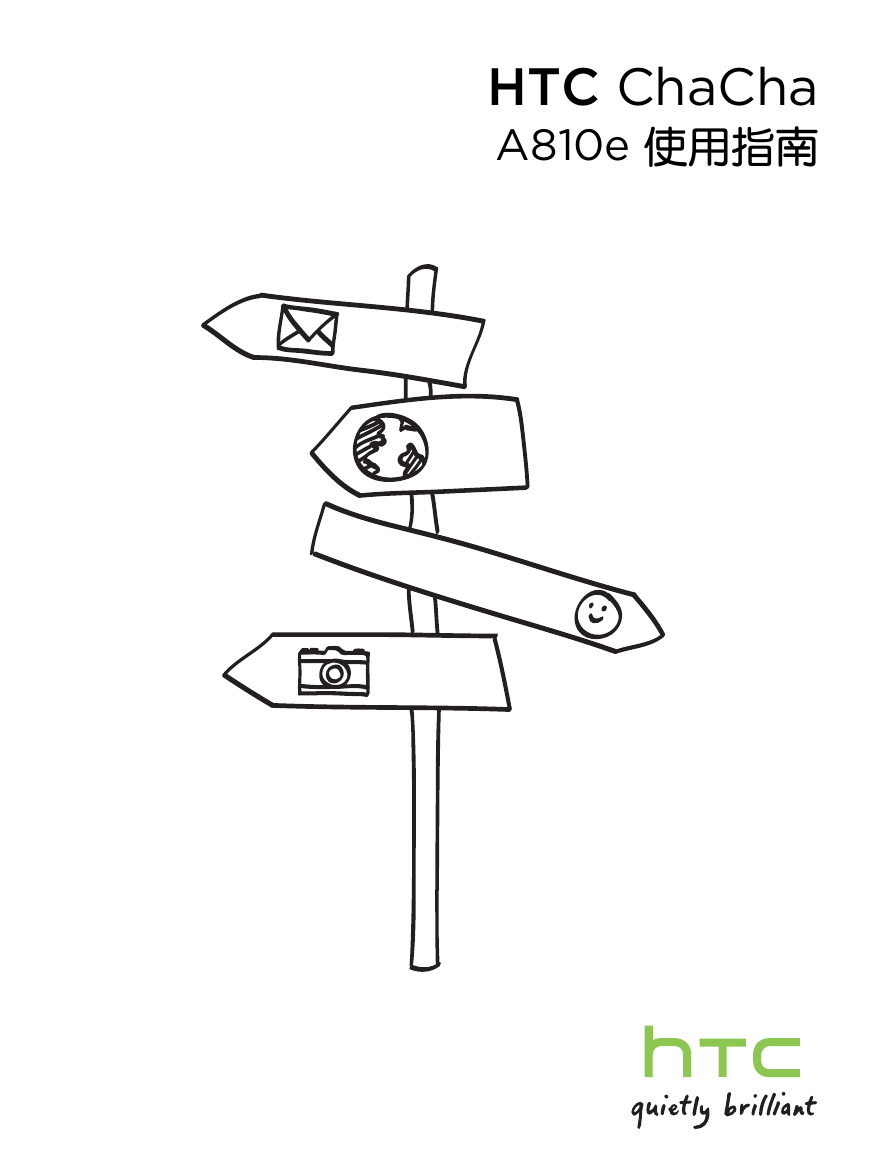
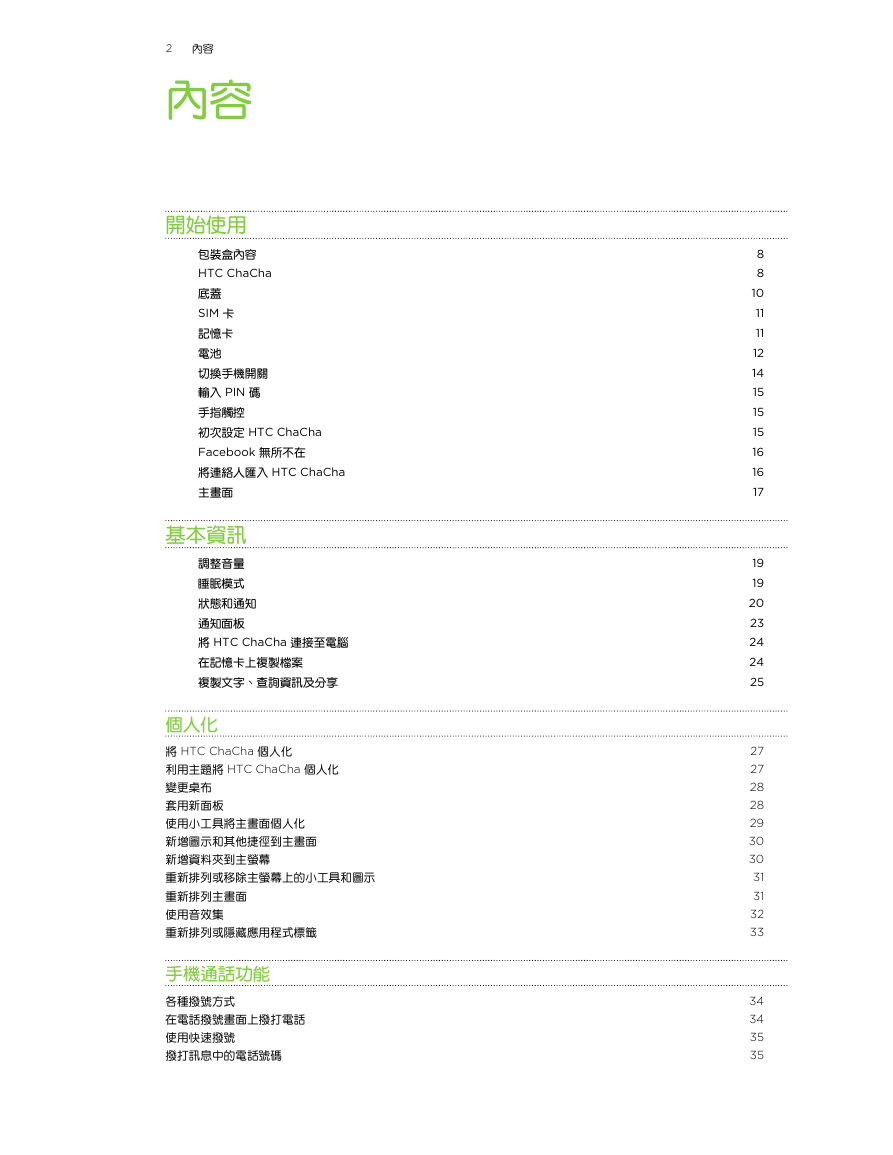
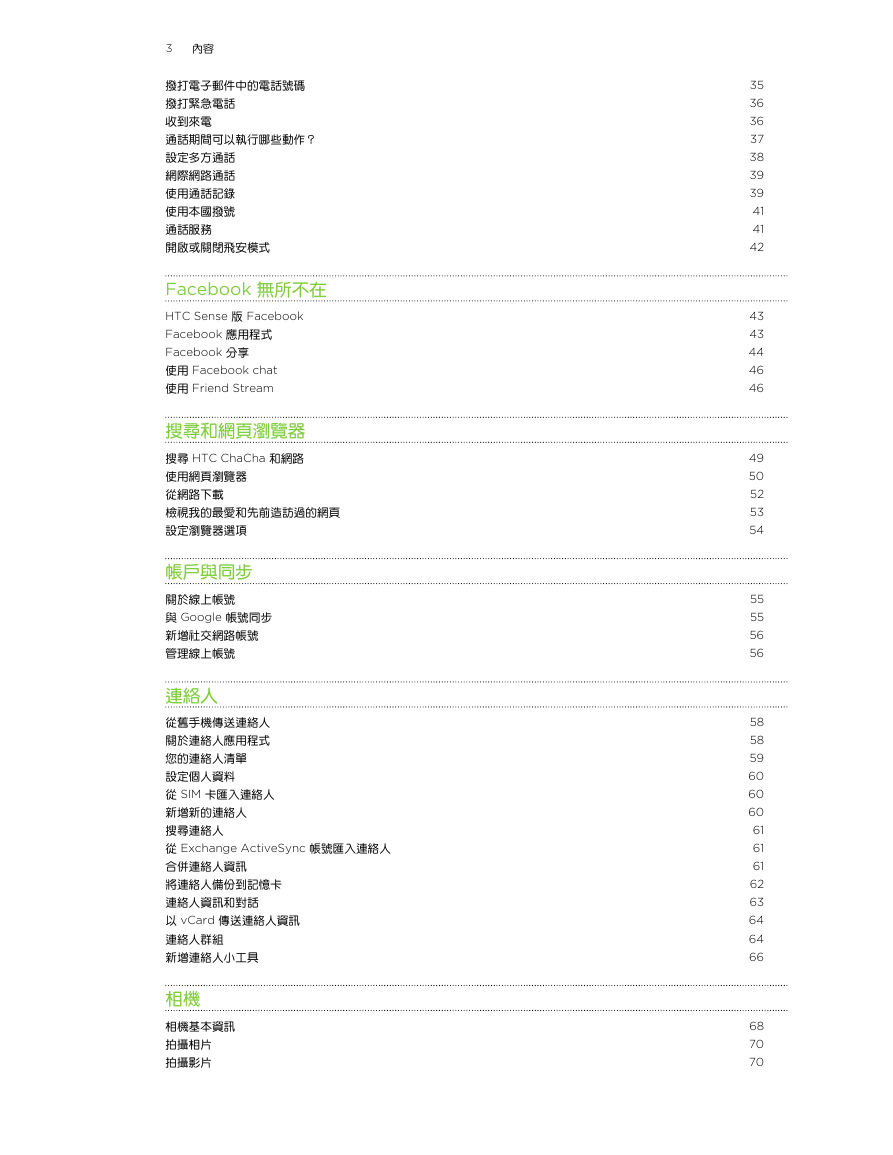
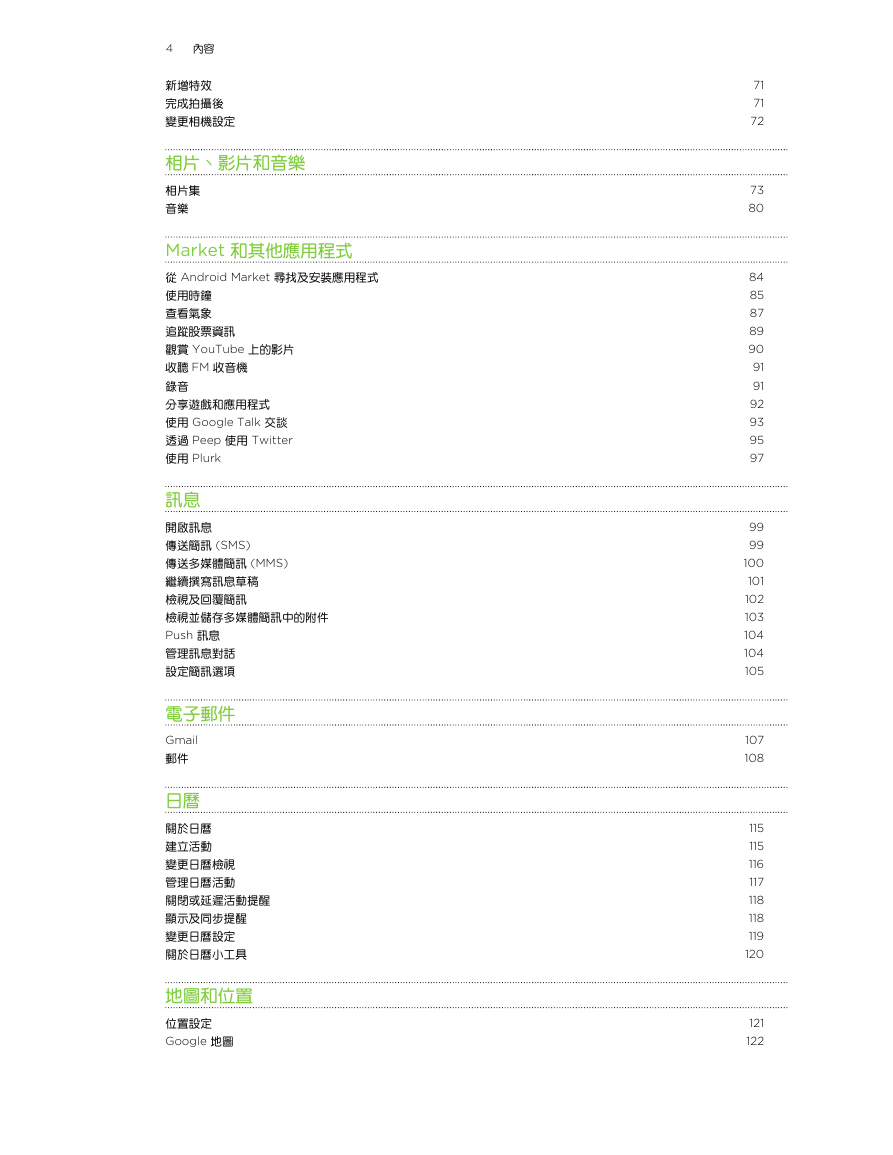
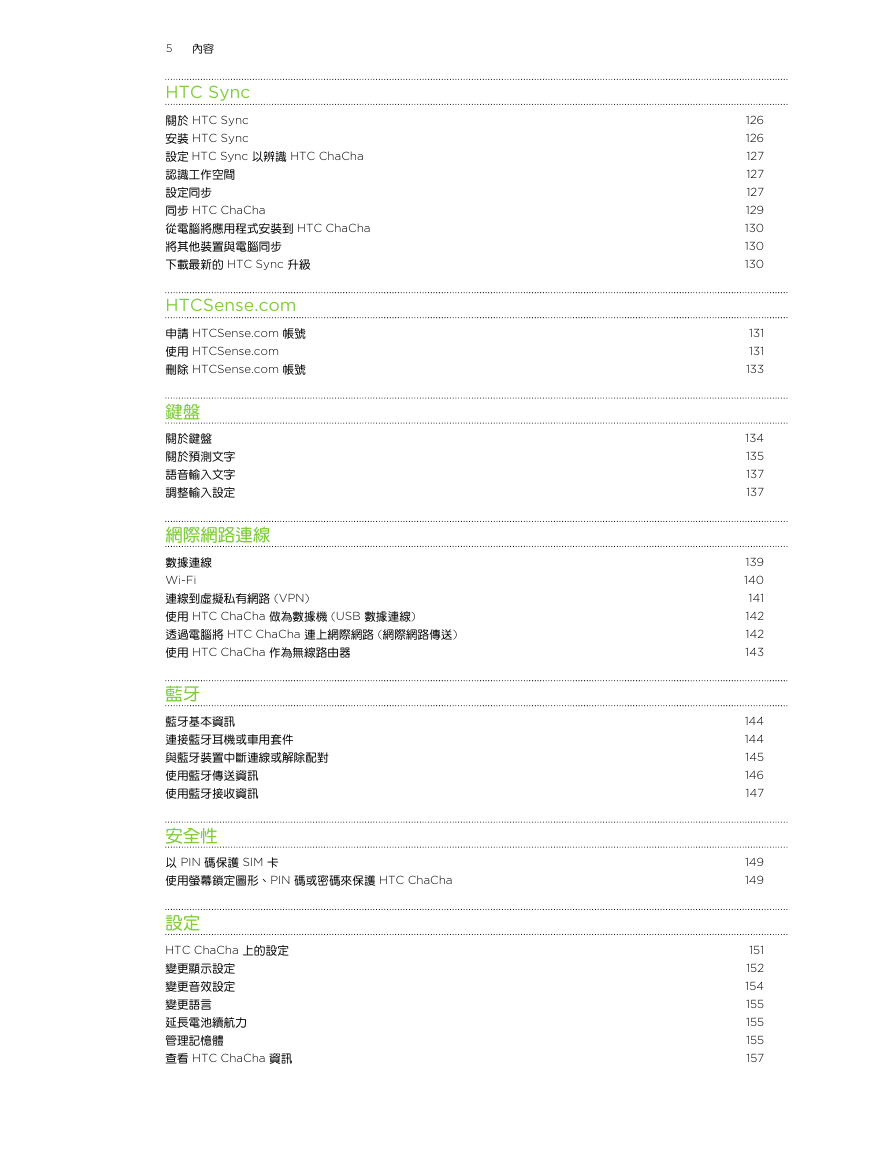
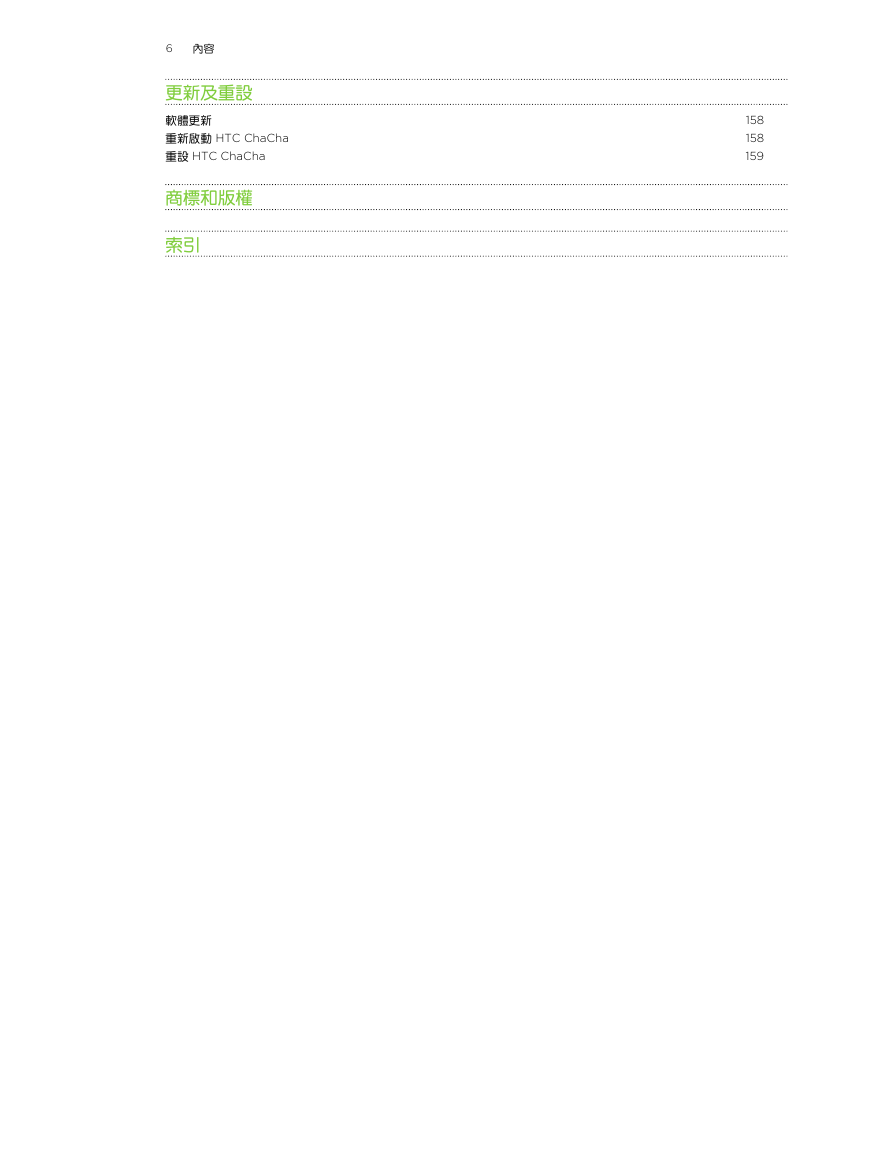
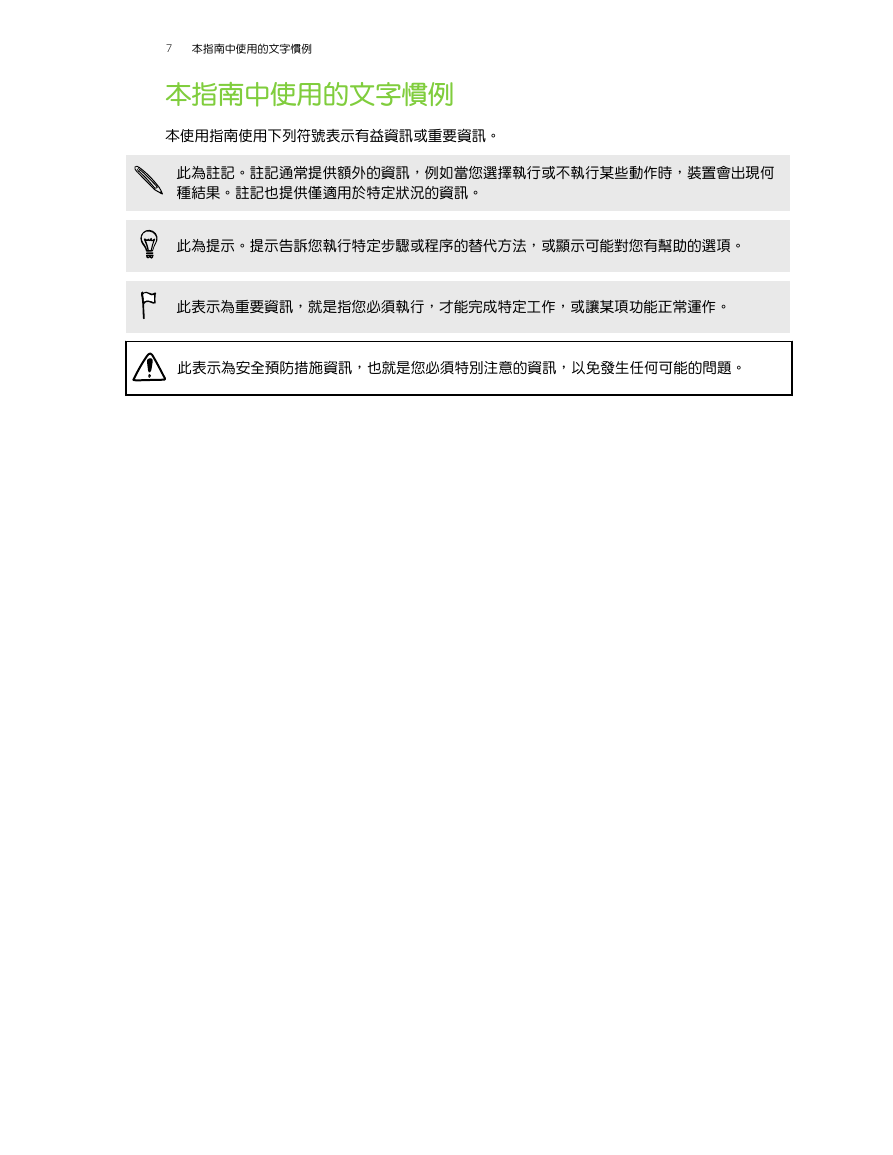

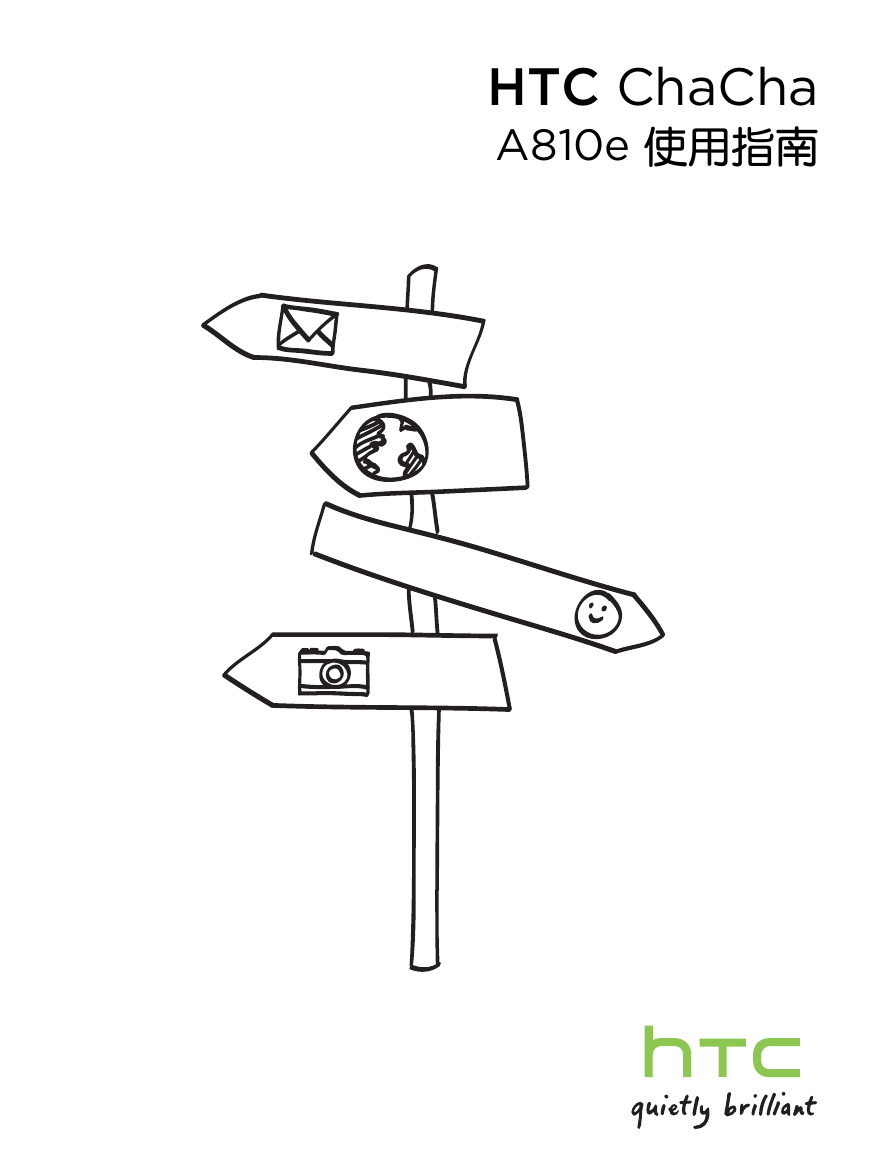
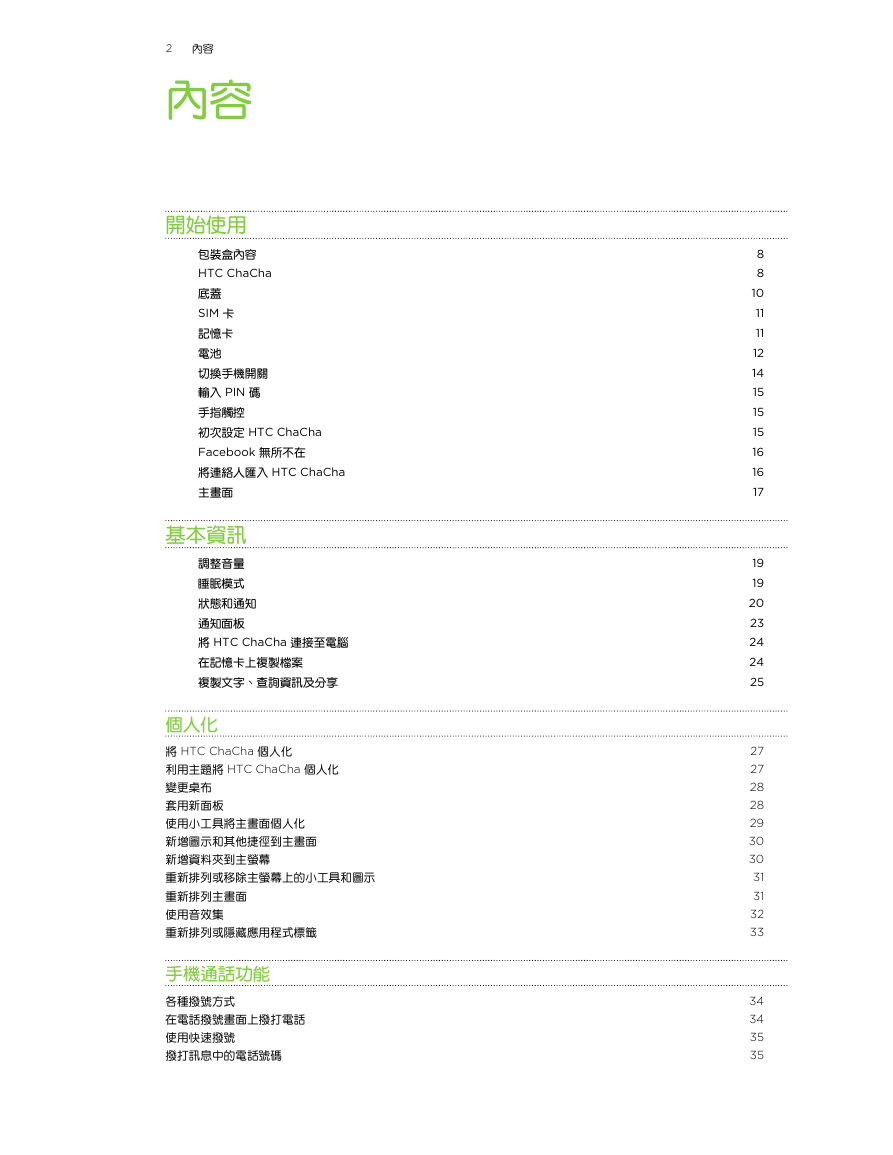
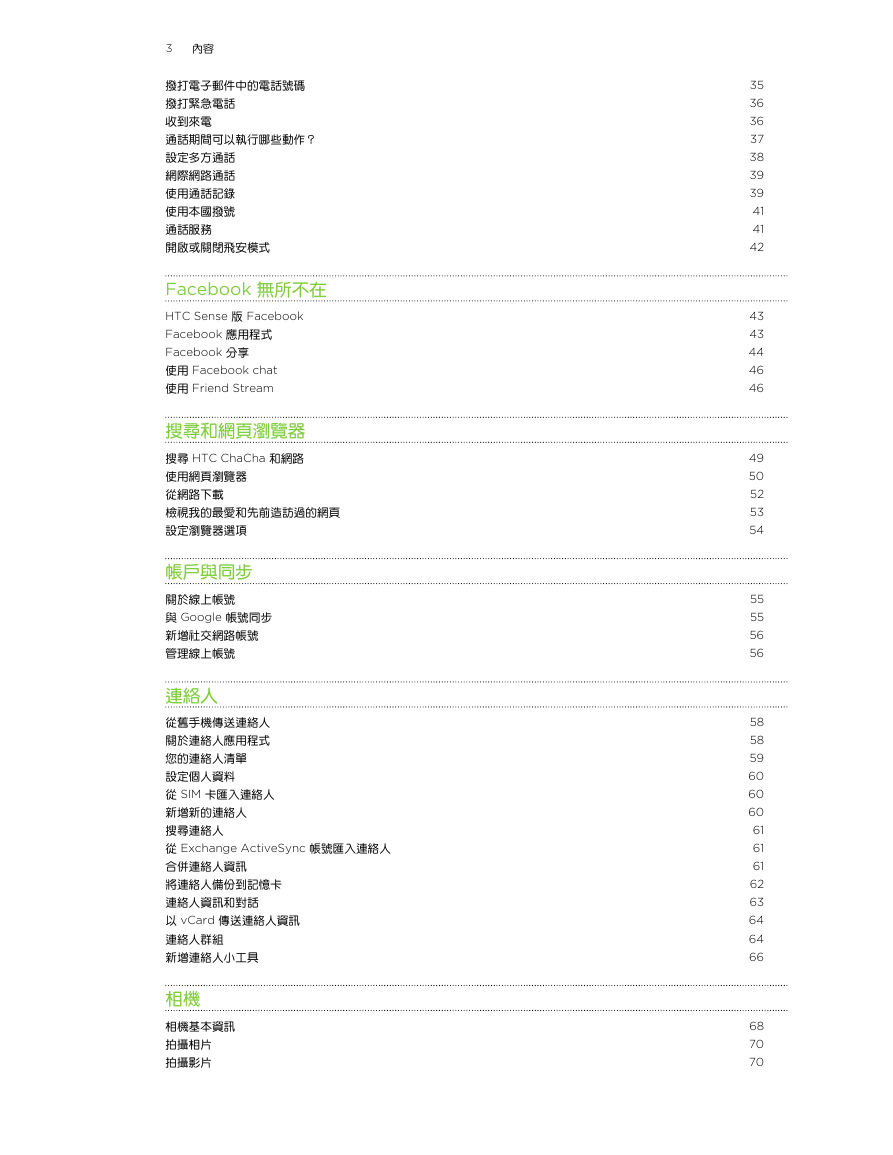
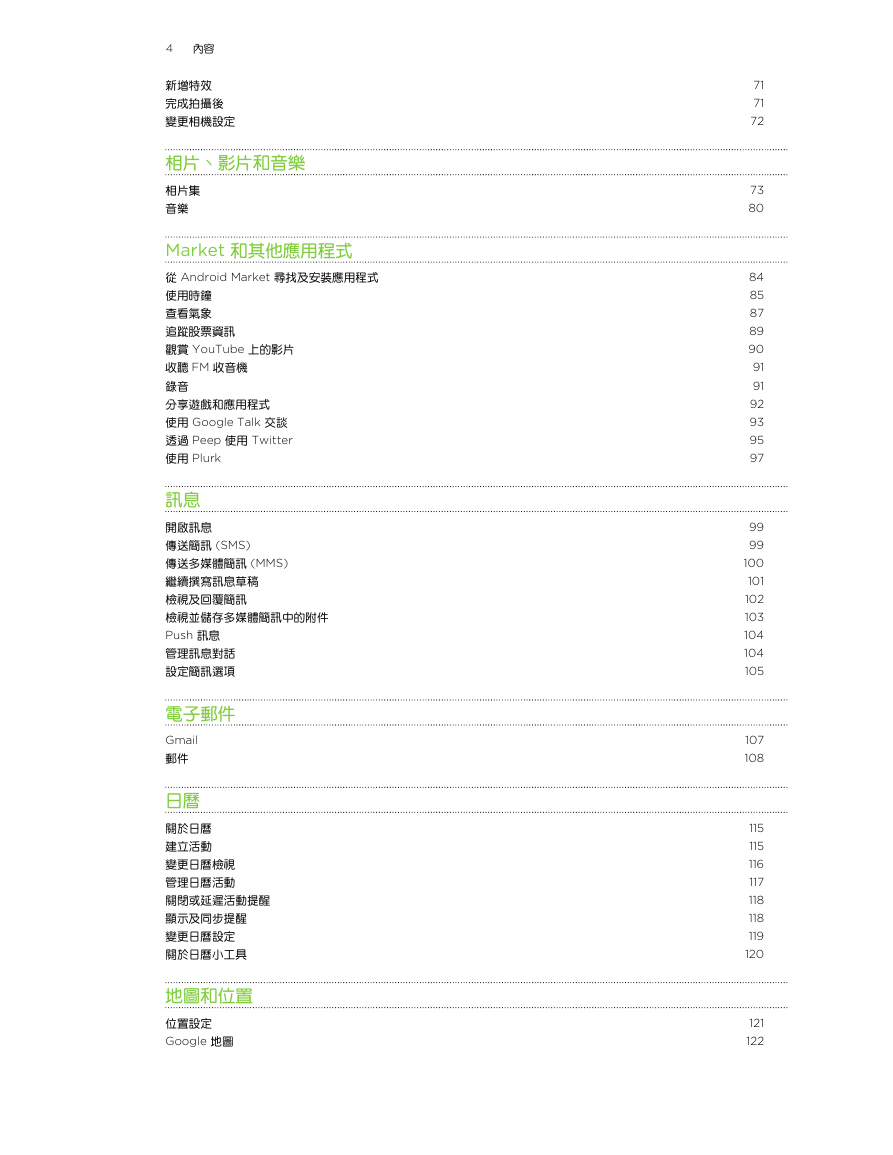
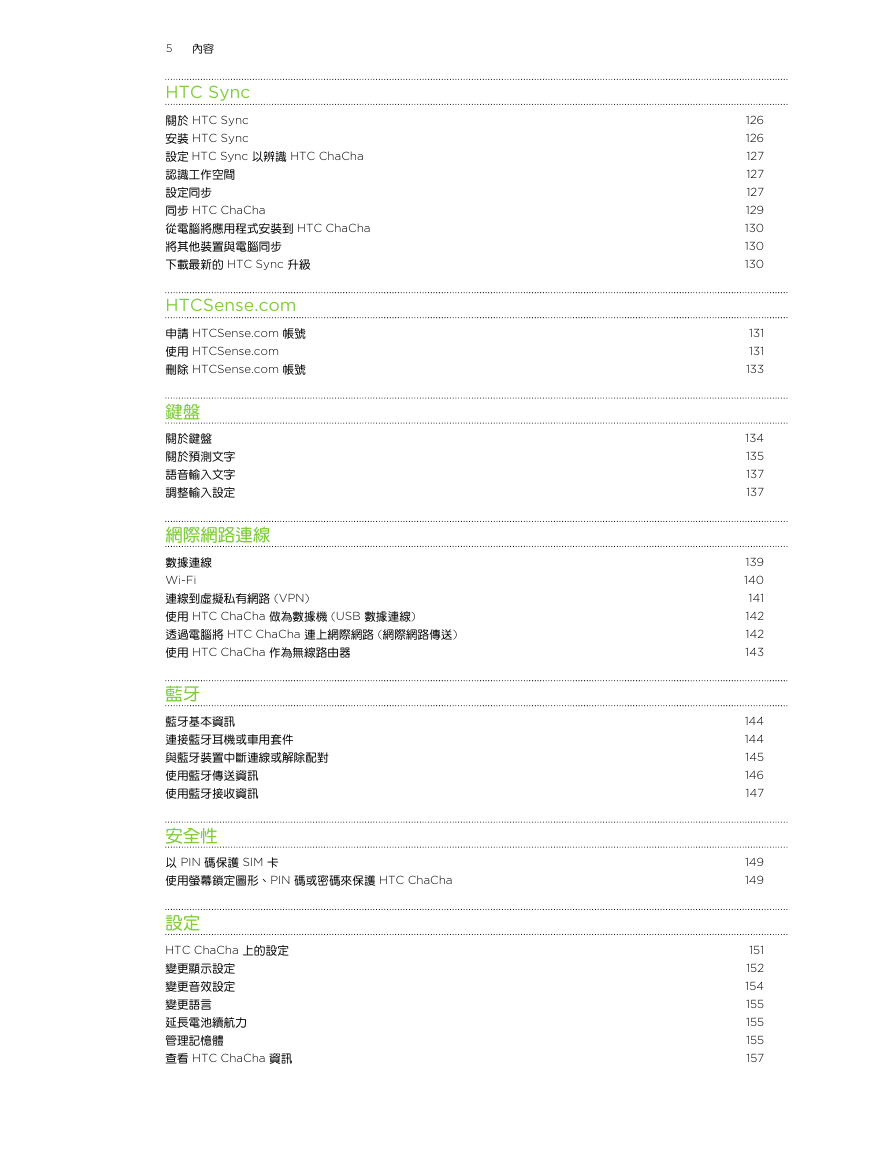
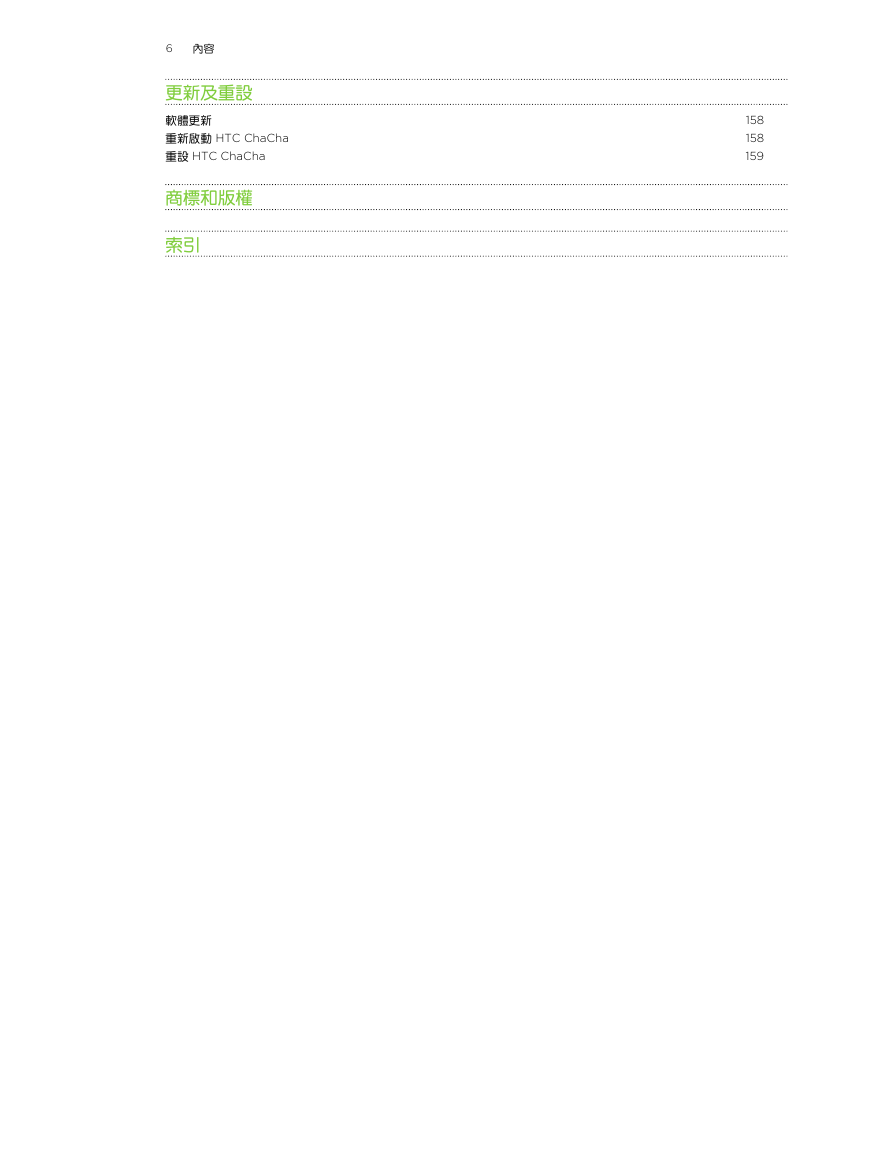
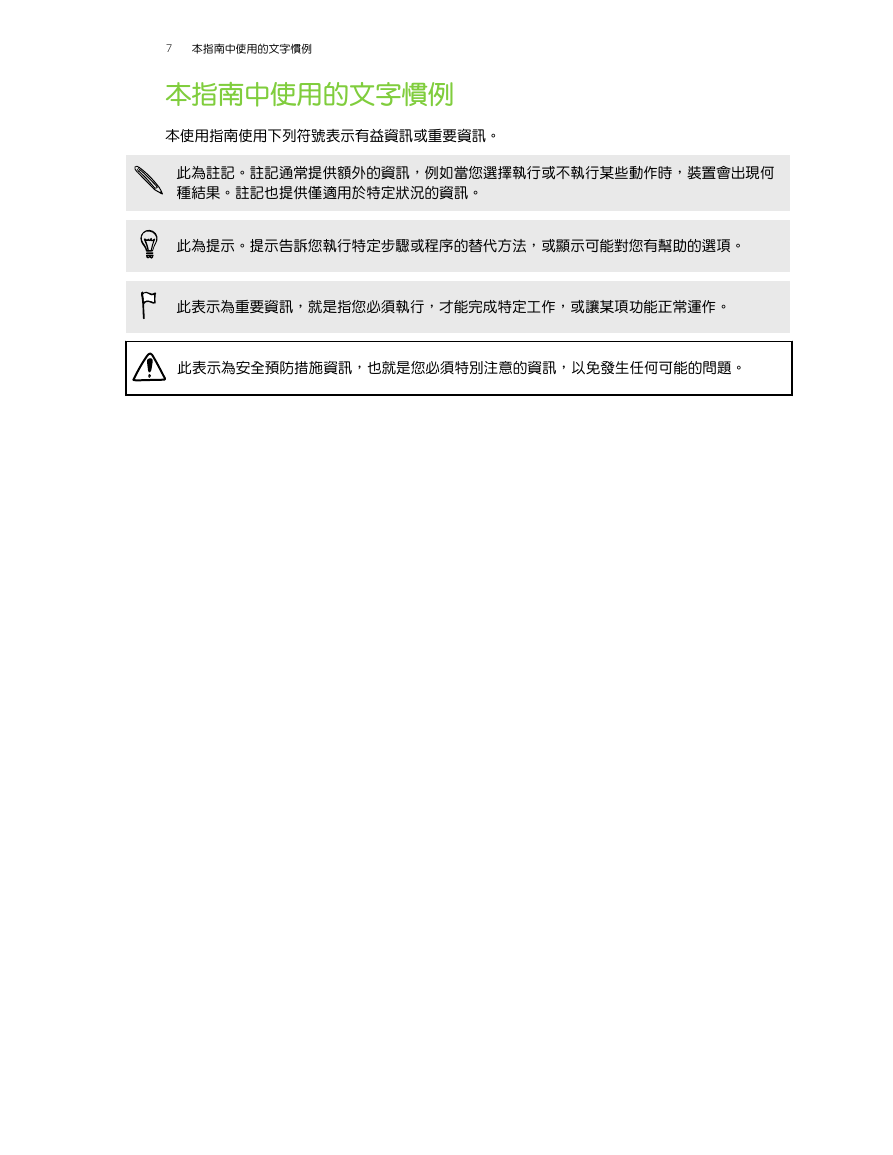

 2023年江西萍乡中考道德与法治真题及答案.doc
2023年江西萍乡中考道德与法治真题及答案.doc 2012年重庆南川中考生物真题及答案.doc
2012年重庆南川中考生物真题及答案.doc 2013年江西师范大学地理学综合及文艺理论基础考研真题.doc
2013年江西师范大学地理学综合及文艺理论基础考研真题.doc 2020年四川甘孜小升初语文真题及答案I卷.doc
2020年四川甘孜小升初语文真题及答案I卷.doc 2020年注册岩土工程师专业基础考试真题及答案.doc
2020年注册岩土工程师专业基础考试真题及答案.doc 2023-2024学年福建省厦门市九年级上学期数学月考试题及答案.doc
2023-2024学年福建省厦门市九年级上学期数学月考试题及答案.doc 2021-2022学年辽宁省沈阳市大东区九年级上学期语文期末试题及答案.doc
2021-2022学年辽宁省沈阳市大东区九年级上学期语文期末试题及答案.doc 2022-2023学年北京东城区初三第一学期物理期末试卷及答案.doc
2022-2023学年北京东城区初三第一学期物理期末试卷及答案.doc 2018上半年江西教师资格初中地理学科知识与教学能力真题及答案.doc
2018上半年江西教师资格初中地理学科知识与教学能力真题及答案.doc 2012年河北国家公务员申论考试真题及答案-省级.doc
2012年河北国家公务员申论考试真题及答案-省级.doc 2020-2021学年江苏省扬州市江都区邵樊片九年级上学期数学第一次质量检测试题及答案.doc
2020-2021学年江苏省扬州市江都区邵樊片九年级上学期数学第一次质量检测试题及答案.doc 2022下半年黑龙江教师资格证中学综合素质真题及答案.doc
2022下半年黑龙江教师资格证中学综合素质真题及答案.doc